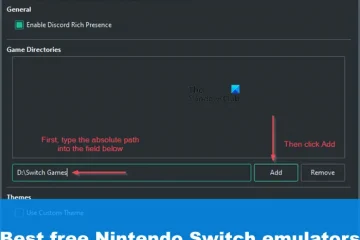A Microsoft Excel hibát jelezhet, amikor olyan értéket ad meg, vagy olyan műveletet próbál végrehajtani, amelyet nem ért. A hibáknak többféle típusa van, és mindegyik hiba bizonyos típusú hibákhoz kapcsolódik, amelyeket esetleg elkövetett.
A #N/A hiba egy szabványos Excel hiba. Akkor jelenik meg, ha helytelenül hivatkozott adatokra. Például hivatkozott adatokra, amelyek nem léteznek, vagy a keresési táblán kívül léteznek, helyesírási hibát vétettek a keresési értékben, vagy hozzáadtak egy extra karaktert a keresési értékhez (vesszőt, aposztrófot vagy akár szóközt).
Tartalomjegyzék
Mivel a hiba akkor fordul elő, amikor helytelenül hivatkozott egy keresési értékre, ez leggyakrabban olyan keresési függvényekhez kapcsolódik, mint a LOOKUP, VLOOKUP, HLOOKUP és a MATCH függvény. Nézzük meg az #N/A hiba okait, egy példát és néhány javítást.
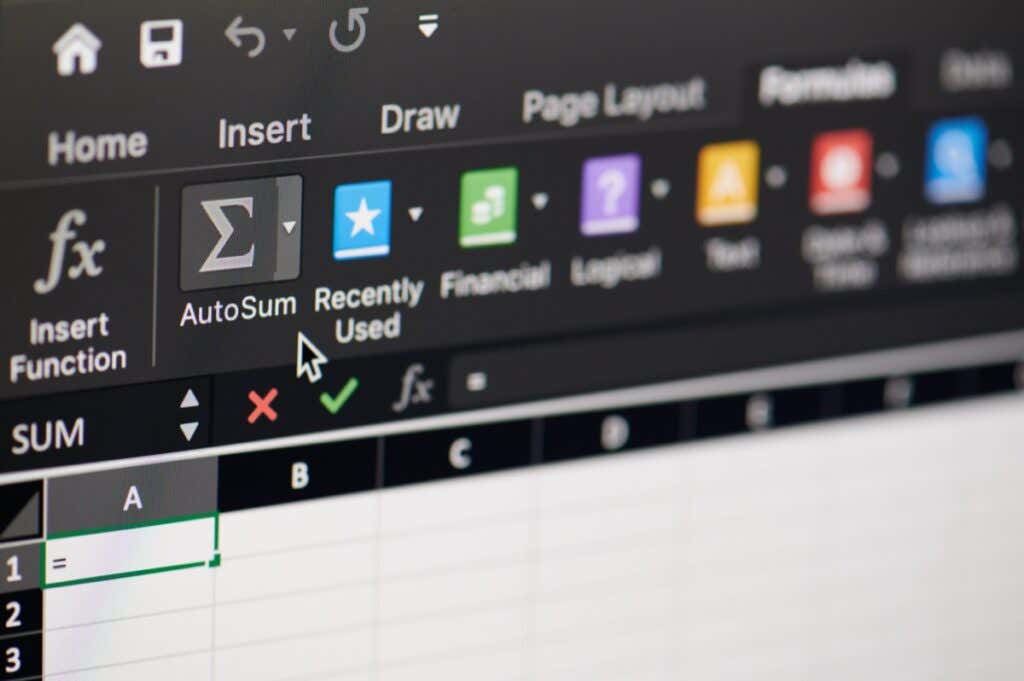
A #N/A hiba okai
Az alábbiakban felsoroljuk azokat az okokat, amelyek #N/A hibát okozhatnak a munkalapon:
Rosszul írt be egy keresési értéket (vagy szúrt be egy extra szóköz karaktert) Rosszul írt be egy értéket a keresési táblázatban (vagy szúrt be egy extra szóköz karaktert) A keresési tartomány hibásan lett megadva az Ön által használt képletben eltérő adattípus a keresési értékhez, mint ami a keresési táblázatban található (azaz szöveget használt számok helyett) A megadott keresési érték nem található a keresési táblázatban
Példa #N/A hibára
Vegyük a Használja a VLOOKUP függvényt példaként, hogy megértse, hogyan juthat el a w #N/A hiba az olyan Excel-függvények használata után, mint a LOOKUP, HLOOKUP vagy MATCH, mivel hasonló szintaktikai struktúrát használnak.
Tegyük fel például, hogy hosszú listája van az alkalmazottakról és bónuszaikról egy Excel munkafüzet.
Használja a VLOOKUP képletet, adjon meg egy releváns [lookup_value] értéket, amelyhez cellahivatkozást szúr be (D4 cella), határozza meg a [table_array]-t (A2:B7), és adja meg a [col_index_num] értéket (2).
A [range_lookup] nevű utolsó argumentumhoz 1-et (vagy IGAZ) kell használni, hogy utasítsa az Excelt, hogy szerezzen pontos egyezést. Ha 2-re (vagy HAMIS) állítja be, az Excel hozzávetőleges egyezést keres, ami hibás eredményt adhat.
Tegyük fel, hogy beállított egy képletet a bónusz megszerzésére néhány kiválasztott alkalmazott számára, de rosszul írtad a keresési értéket. #N/A hibaüzenetet fog kapni, mert az Excel nem tudja megtalálni a pontos egyezést a keresési táblázatban szereplő értékkel.
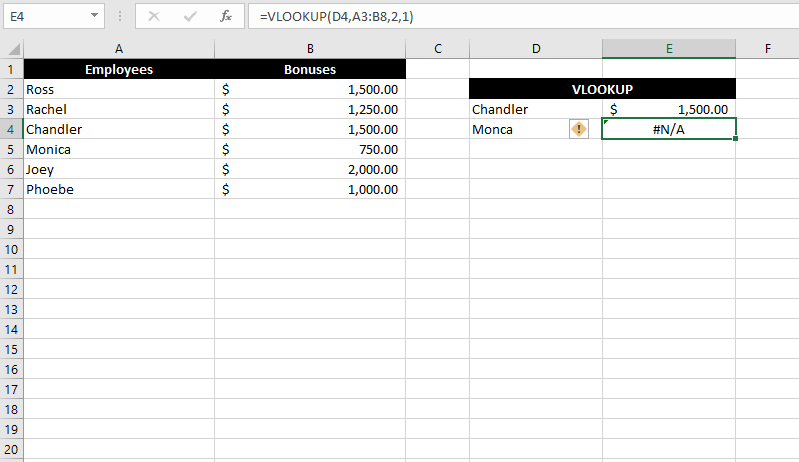
Tehát mit kell tennie a hiba kijavításához?
A #N/A hiba kijavítása
Az #N/A hiba hibaelhárításának többféle módja van, de a javítások elsősorban két megközelítésre oszthatók:
A bemenetek kijavításaA hiba elhárítása
A bemenetek kijavítása
Ideális esetben meg kell határoznia a hiba okát használja az oktatóanyagban korábban felsorolt okokat. Az ok kijavítása biztosítja, hogy ne csak megszabaduljon a hibától, hanem a megfelelő kimenetet is megkapja.
Első lépésként az ebben az útmutatóban felsorolt okokat használja ellenőrzőlistaként. Ez segít megtalálni a helytelen bemenetet, amelyet ki kell javítania a hiba kiküszöbölése érdekében. Lehet például hibásan elírt érték, extra szóköz, vagy helytelen adattípust tartalmazó értékek a keresési táblázatban.
A hiba bezárása
Alternatív megoldásként több Excel képletet is használhat, ha ki szeretné küszöbölni a hibákat a munkalapjáról anélkül, hogy külön-külön ellenőrizné a hibákat. Egyes függvények kifejezetten a hibák elfogására lettek létrehozva, míg mások segíthetnek logikai szintaxis felépítésében több függvény használatával a hibák kiküszöbölése érdekében.
A #N/A hibát a következő függvények egyikével rögzítheti:
IFERROR függvényIFNA függvényAz ISERROR függvény és az IF függvény kombinációjaTRIM funkció
>1. IFERROR függvény
Az IFERROR függvény kizárólag azzal a céllal jött létre, hogy módosítsa a hibát visszaadó cella kimenetét.
Az IFERROR függvény használatával megadhat egy konkrét érték, amelyet hiba helyett egy cellában szeretne megjeleníteni. Például, ha #N/A hiba van az E2 cellában a VLOOKUP használatakor, a teljes képletet beágyazhatja egy IFERROR függvénybe, például:
IFERROR(VLOOKUP(E4,B2):C7,2,1),“Alkalmazott nem található”
Ha a VLOOKUP függvény hibát eredményez, akkor a hiba helyett automatikusan az „Alkalmazottak nem találhatók” szöveget jeleníti meg.
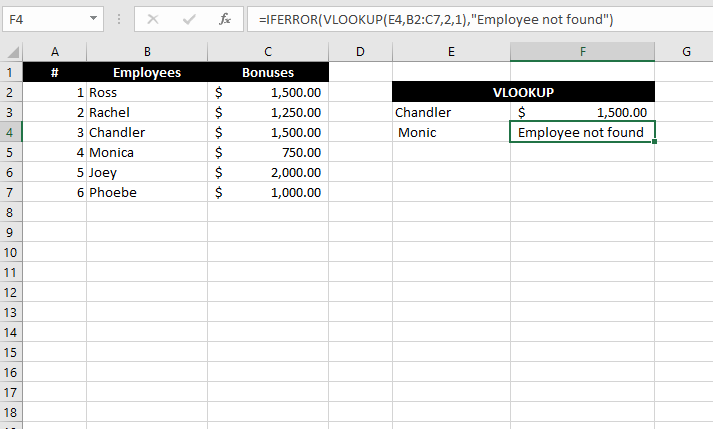
Te is használjon üres karakterláncot egyszerűen két idézőjel (“”) beszúrásával, ha üres cellát szeretne megjeleníteni, amikor a képlet hibát ad vissza.
Ne feledje, hogy az IFERROR függvény minden hibára működik. Így pl. , ha az IFERROR függvénybe beágyazott képlet #DIV hibát ad vissza, az IFERROR továbbra is rögzíti a hibát, és visszaadja az utolsó argumentumban szereplő értéket.
2. IFNA függvény >
Az IFNA függvény az IFERROR függvény specifikusabb változata, de működik pontosan ugyanúgy. Az egyetlen különbség a két függvény között az, hogy az IFERROR függvény az összes hibát, míg az IFNA függvény csak az #N/A hibákat.
Például a következő képlet működik, ha van egy VLOOKUP #N./Hiba, de nem #VALUE hiba:
IFNA(VLOOKUP(E4,B2:C7,2,1),„Alkalmazott nem található”
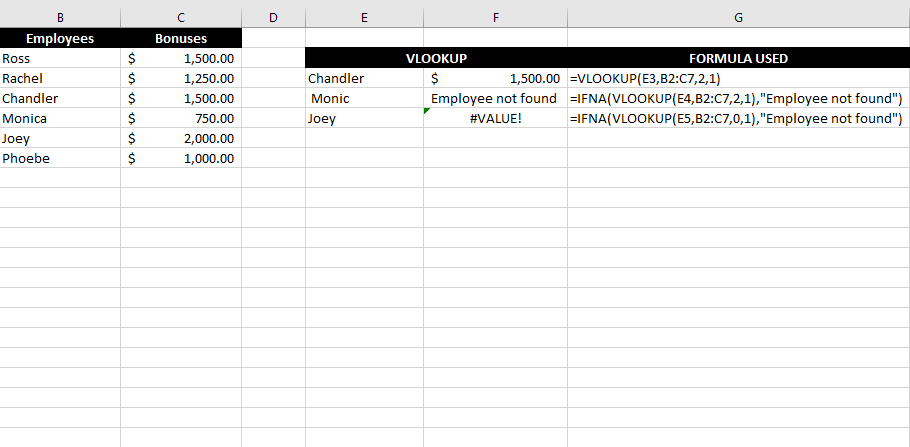
3. Egy kombináció Az ISERROR függvény és az IF függvény közül
A hiba bezárásának másik módja az ISERROR függvény és az IF függvény használata. Lényegében úgy működik, mint az IFERROR függvény, mivel a az ISERROR függvényt a hiba észleléséhez, az IF függvényt pedig a kimenet logikai teszt alapján történő megjelenítéséhez.
A kombináció minden hibával működik, például az IFERROR függvénnyel, nem csak a #N/A függvénnyel. Íme egy példa arra, hogyan fog kinézni a szintaxis Excel VLOOKUP #N/A hiba csapdázásakor az IF és ISERROR függvényekkel:
=IF(ISERROR(VLOOKUP(E4,B2:C7,2,1)),VLOOKUP(E4,B2:C8,2,1),” Alkalmazott nem található”)
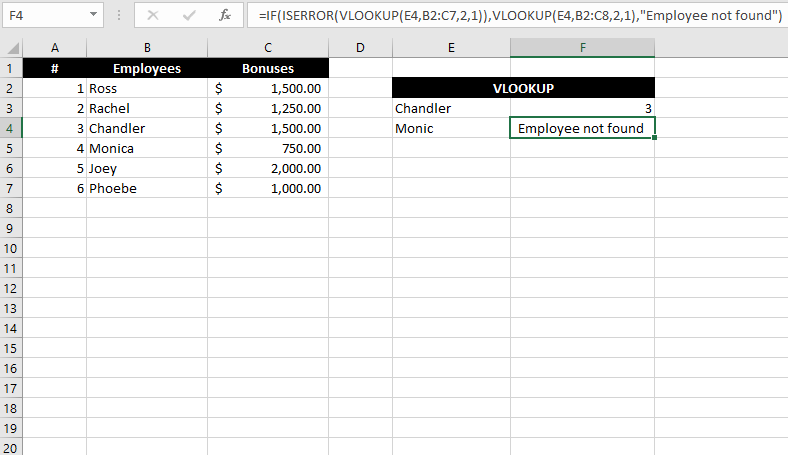
4. TRIM függvény
Korábban már tárgyaltuk, hogy a kikeresési értékbe véletlenül beszúrt szóköz #N/A hibát eredményezhet. Ha azonban a munkalapon már fel van töltve a keresési értékek hosszú listája, használhatja a TRIM funkciót ahelyett, hogy külön-külön eltávolítaná a szóköz karaktert az egyes keresési értékekből.
Először is hozzon létre egy másik oszlopot a kezdőlap levágásához. és szóközök a nevekben a TRIM függvény használatával:
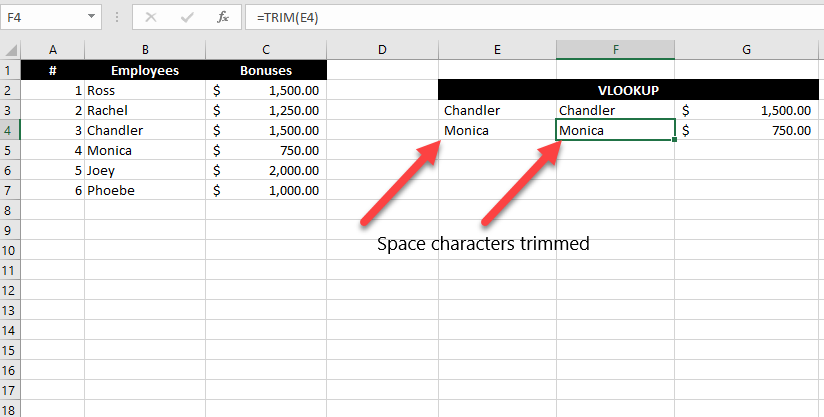
Ezután használja az új névoszlopot keresési értékeként a VLOOKUP függvényben.
A #N/A hiba javítása a makrókban
Nincs konkrét képlet vagy parancsikon, amellyel kijavíthatja a #N/A hibákat a makrókban. Mivel valószínűleg több függvényt is hozzáadott a makróhoz, amikor létrehozta, ellenőriznie kell az egyes függvényekhez használt argumentumokat, és ellenőriznie kell, hogy helyesek-e, hogy kijavítsa a #N/A hibát egy macóban.
#N/A hibák kijavítva
A #N/A hibák kijavítása nem olyan nehéz, ha megérti, mi okozza őket. Ha nem aggódik túlságosan a kimenet miatt, és nem szeretné, hogy egy képlet hibát eredményezzen, használhatja az IFERROR és az IFNA függvényeket a #N/A hiba egyszerű kiküszöbölésére.